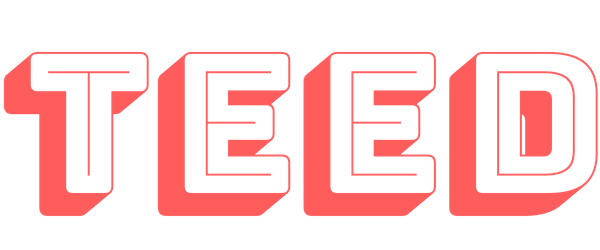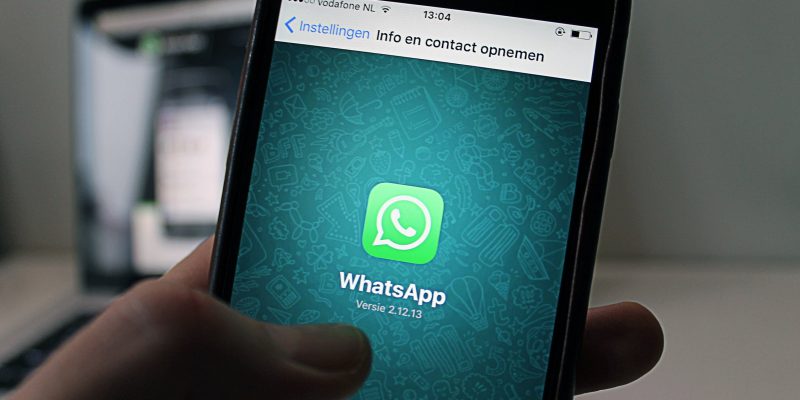WhatsApp is niet meer weg te denken uit deze tijd en wordt door veel Nederlanders iedere dag gebruikt. Sinds de populaire applicatie is gelanceerd in 2009 is iedereen er razend enthousiast over. Inmiddels worden er dagelijks miljarden berichtjes via WhatsApp gestuurd en dat zijn niet alleen smileys en wat tekst. Via WhatsApp is het ook mogelijk om foto’s, video’s, documenten, audio-bestanden, spraakberichten en nog veel meer met elkaar te delen!
In de eerste instantie is WhatsApp ontworpen als berichten platform. Over de jaren heen heeft het zich verder ontwikkeld, waardoor WhatsApp nu erg veelzijdig en functioneel is. Zoals je in de voorbeelden hebt kunnen zien, kan je nog meer delen dan alleen tekst. Maar we hebben nog lang niet alles benoemd!
WhatsApp kent namelijk een aantal slimme trucjes, waardoor je meer controle krijgt over jouw online zichtbaarheid, de leesbevestiging die WhatsApp automatisch stuurt en het navigeren tussen verschillende chats. Benieuwd geworden wat je allemaal kunt doen met WhatsApp? Lees dan snel verder!
Whatsapp tijdelijk uitzetten
Het is mogelijk om (tijdelijk) meldingen van WhatsApp uit te schakelen zodat je niet telkens gestoord wordt door allerlei berichtjes. Helaas is het niet mogelijk om compleet van de radar te verdwijnen, zolang je WhatsApp hebt geïnstalleerd. Gelukkig is het tijdelijk uitschakelen van meldingen een goed alternatief en geeft het een hoop rust.
De positieve gevoelens die wij automatisch krijgen van een nieuw berichtje hebben we onszelf aangeleerd. We worden namelijk enthousiast van contact met anderen, erg logisch. Toch zijn berichtjes een veelvoorkomende stoorzender wanneer je bijvoorbeeld aan het werk bent. Zonder erbij na te denken heb je de telefoon al in je handen en ben je druk bezig met het typen van een antwoord.
Op zulke momenten kan het heel fijn zijn om zonder stoorzender te werken. Ook wanneer je even niet gestoord kunt worden, is het ideaal om geen meldingen te ontvangen. Hoe zorg ik er voor dat WhatsApp meldingen mij niet meer van mijn werk houden? Heel simpel:
- Open Whatsapp en ga naar de instellingen
- Selecteer meldingen of notificaties
- Hier zie je dat meldingsgeluiden en voorvertoningen aan staan, zet deze uit
- Schakel ook de optie Pop-up meldingen of notificaties uit
Op deze manier kan je weer geconcentreerd terug aan het werk. Vergeet alleen niet deze opties eventueel weer in te schakelen wanneer je klaar bent. Zolang deze functies uitstaan krijg je namelijk geen meldingen meer. Pas wanneer je de applicatie opnieuw opent, zie je alle nieuwe berichten.
Contacten of een groep verbergen
Het is ook mogelijk om een specifieke chat of groep te archiveren binnen WhatsApp. Wanneer een chat gearchiveerd wordt, verdwijnt deze als het ware ‘naar de achtergrond’. Wanneer er in de chat nieuwe berichten komen, wordt de chat automatisch gedearchiveerd, en springt automatisch weer terug naar boven.
Door het archiveren van chats, kunnen alle gesprekken in jouw WhatsApp-feed op eenvoudige wijze beter gestructureerd worden. Deze chats verdwijnen dus niet, maar zijn slechts tijdelijk verborgen. Een chat kan je heel simpel archiveren door de specifieke groep of chat ingedrukt te houden. Kies vervolgens voor Archiveren, bovenaan het scherm.
De chat is nu gearchiveerd en verschijnt pas weer wanneer er nieuwe berichten worden gestuurd. Wil je zelf de chat dearchiveren? Ga dan terug naar alle chats en scroll helemaal naar onderen. Daar vind je de verborgen chats, die je op dezelfde wijze weer terug kunt zetten (met het dearchiveer symbool).
Een belangrijke chat vastpinnen
Als je regelmatig van iemand een belangrijk berichtje via WhatsApp ontvangt, zal je deze wellicht later terug willen lezen. Deze tool komt geweldig van pas, zeker sinds de uitbraak van het virus. Nu er veel vanuit thuis wordt gewerkt, zullen belangrijke berichten van bijvoorbeeld een docent, baas, of zakenrelatie vaker voorbij komen.
Dit kan je natuurlijk doen door in de contactenlijst te scrollen naar het juiste contact en vervolgens in de gespreksgeschiedenis te zoeken naar het bericht. Gelukkig heeft WhatsApp hier een handige tool voor, zodat je belangrijke gesprekken kan vastpinnen.
Je kunt namelijk een chat of groepschat selecteren door je vinger twee seconden op deze chat te houden (Android gebruikers) of deze chat naar rechts te vegen (iOS). Er verschijnen een aantal nieuwe opties, inclusief de optie om een bepaalde chat vast te pinnen. Je kunt in totaal drie chats vastpinnen, ideaal wanneer je veel appjes stuurt naar een vriend, collega, baas, familieleden etc.
Berichten lezen zonder zichtbare blauwe vinkjes
Wanneer iemand een berichtje leest, krijgt de verzender van dit bericht twee blauwe vinkjes, die rechts onderaan het bericht staan. WhatsApp hanteert drie verschillende vinkjes wanneer een bericht wordt verstuurd:
- Eén grijs vinkje – Het bericht is verzonden (dus nog niet ontvangen)
- Twee grijze vinkjes – Het bericht is aangekomen op de telefoon van de ontvanger
- Twee blauwe vinkjes – Het bericht is daadwerkelijk geopend en gelezen
Wanneer je dus een bericht verstuurd en de ontvanger heeft internetverbinding, zal het bericht eerst op twee grijze vinkjes komen te staan. Als je de chat eenmaal hebt geopend, krijgt de verzender meteen bevestiging dat je het bericht hebt gelezen.
Wil je liever niet dat de verzender deze leesbevestiging krijgt? Zet dan je telefoon in de vliegtuigmodus en open WhatsApp om de berichten te lezen. Sluit WhatsApp na het lezen en verwijder WhatsApp ook uit het multi-venster. Wanneer je de vliegtuigmodus weer inschakelt, blijft de chat voor de verzender op ongelezen, oftewel twee grijze vinkjes, staan.
Chats als ongelezen markeren
Natuurlijk kan het voorkomen dat je een chat opent en nieuwe berichten leest maar geen tijd hebt om direct te reageren. Daarom is het via WhatsApp ook mogelijk om berichten terug te zetten naar twee grijze vinkjes. Zo kan je bepaalde berichten als ‘ongelezen’ markeren.
Dit doe je heel gemakkelijk door je vinger twee seconden op een bepaald bericht te houden (voor Android gebruikers) of een specifiek bericht naar rechts te vegen (iOS). Er verschijnt nu een nieuwe optie, waardoor je het bericht als ongelezen kunt markeren. Superhandig wanneer je even druk bent en later pas tijd hebt om te antwoorden.
Zet ‘laatst gezien’ uit
WhatsApp registreert ook de online activiteit van haar gebruikers. Zo is voor iedereen zichtbaar wanneer een contact voor het laatst online is geweest. Wil je liever niet dat anderen weten wanneer je online en offline bent? Dan kun je dit handmatig uitschakelen. Dit gaat in een paar simpele stappen:
- Ga naar instellingen (rechtsboven)
- Selecteer ‘Account’
- Klik vervolgens op ‘Privacy’
- Kies de optie ‘Laatst gezien’ en selecteer wie jouw activiteit kan zien
Een goede optie als jouw omgeving er niet achter mag komen dat je tot diep in de nacht nog online bent geweest of wanneer je jouw privacy op prijs stelt.
Beluister berichten vanuit je luie stoel!
Recente technologische ontwikkelingen hebben niet alleen invloed gehad op WhatsApp maar ook op de verschillende telefoons die tegenwoordig beschikbaar zijn. Veel moderne types beschikken over bijvoorbeeld Google assistant (voornamelijk Android-toestellen) of Siri (voor iPhones).
Dankzij deze hulpmiddelen is het mogelijk om berichten hardop voor te lezen, zodat je nieuwe appjes gewoon kunt beluisteren vanuit je luie stoel, zonder dat je eerst de telefoon moet pakken.
Stop het automatisch downloaden van media
Een veelvoorkomend probleem van een groepschat is de grote hoeveelheid aan media die soms wordt gedeeld. Grappige foto’s, korte video’s en selfies worden door WhatsApp allemaal automatisch gedownload en voordat je het weet, zit je galerij bomvol!
Is het altijd één specifieke groep chat? Dan kun je dit vrij eenvoudig oplossen door deze chat te selecteren en op de groepsnaam te klikken. Hier vind je ‘media-instellingen’ en kan je het automatisch downloaden van media in- of uitschakelen.
Het uitschakelen van automatisch downloaden, bespaart bovendien een hoop ruimte in de galerij. Dit kan ook effect hebben op de snelheid van je telefoon. Met een volle galerij werkt je telefoon namelijk trager. Wil je automatisch downloaden van alle media uitschakelen? Volg dan deze stappen:
- Ga naar instellingen
- Selecteer ‘chats’
- Schakel in de media-instellingen ‘Opslaan in galerij’ of ‘Laten zien in galerij’ uit
Afbeeldingen bewerken en opmaken
WhatsApp heeft een ingebouwde foto-editor. Dit is geen professioneel fotoshop programma maar toch zitten de meest essentiële effecten ertussen. Zo kan je foto’s uit de galerij bewerken met allerlei tekeningen, tekst, emoticons en krabbels toe te voegen.
Hoe doe je dit? Heel simpel;
Klik in een groepschat of andere chat op de paperclip, het bijlage-symbool. Kies vervolgens een foto uit de galerij en je kunt beginnen met bewerken. Deze optie wordt voornamelijk gebruikt om kleine aantekeningen of een bijschrift toe te voegen.
Verkeerd bericht gestuurd? Snel verwijderen!
Frustratie, woede of verdriet hebben er misschien voor gezorgd dat je door alle emoties een boos bericht hebt verstuurd. Seconden later krijg je er al spijt van… Gelukkig is het nog niet te laat! Je kunt dit bericht nog verwijderen. Selecteer het bericht en kies ‘Verwijderen voor iedereen’.
Let er wel op; Als de ontvanger het bericht meteen ziet door bijvoorbeeld een melding, zijn de eerste woorden in de melding wel zichtbaar. Heb je iets verstuurd wat écht niet door de beugel kan? Bedenk je dan snel en verwijder het meteen!
Letterstijl aanpassen
Daarnaast zijn er nog een aantal foefjes waardoor je de tekst in een bericht kunt opmaken. Zo kan je één of meerdere woorden schuingedrukt of dikgedrukt maken en versturen. Dit moet je invoeren:
Voor een dikgedrukt (vet) woord: Begin en eindig het woord met een sterretje
Voorbeeld: *Dikgedrukt*
Voor een schuingedrukt (cursief) woord: Begin en eindig het woord of de woordgroep met lage streepjes, oftewel underscores.
Voorbeeld: _Lage streepjes_
Veranderen van de wallpaper
WhatsApp heeft een creatieve standaard achtergrond voor WhatsApp chats, gevuld met allerlei kleine doodles. Ondanks het interessante design is het niet vreemd dat je liever zelf een achtergrond uitkiest, zeker wanneer je WhatsApp regelmatig gebruikt.
Gelukkig is hier aan gedacht. Je kunt heel eenvoudig een foto of afbeelding naar keuze selecteren en gebruiken als wallpaper of achtergrond voor chats. Ga eerst naar instellingen en kies vervolgens voor chats. Klik op ‘achtergronden’ en selecteer jouw favoriete afbeelding!
Bladwijzers instellen voor belangrijke gesprekken
Soms komt er een belangrijk onderwerp voorbij in een chat. Dan kan het erg handig zijn om deze snel terug te vinden. Dat kan! Je kunt als het ware een ‘bladwijzer’ oftewel een bookmark bij een bericht plaatsen. Dat gaat heel eenvoudig; Selecteer het bericht wat je wilt bookmarken en markeer dit bericht vervolgens met het sterretje.
Stuur een massabericht naar meerdere contacten
Een massabericht is erg nuttig wanneer je meerdere contacten uit je contactenlijst hetzelfde wilt vertellen. En het mooiste van een massabericht? Het bericht komt bij iedereen privé binnen. Zo kan je met dezelfde boodschap iedereen toch op een persoonlijke manier benaderen, ideaal!
Een massabericht sturen is niet zo lastig, maar werkt voor iOS en Android verschillend. De iOS gebruikers kunnen het broadcast symbool vinden in de linkerhoek van het scherm. Android gebruikers gaan eerst naar het menupictogram en selecteren vervolgens ‘Nieuwe verzendlijst’.
Wil je een massabericht naar meerdere contacten sturen? Controleer dan altijd twee keer wat je hebt geschreven en of alle informatie klopt. Een massabericht is namelijk niet zo gemakkelijk voor iedereen te verwijderen en is ook niet aan te passen.
Gebruik WhatsApp als je persoonlijke agenda
De iOS gebruikers zijn wel bevoorrecht als het gaat om deze handige functie. Als WhatsApp geïnstalleerd is op een apparaat met iOS, is het mogelijk om WhatsApp samen te voegen met de standaard kalender.
Wanneer je een nieuw bericht binnen krijgt, inclusief een datum, kan de gebruiker deze datum selecteren en vasthouden. Die actie zorgt ervoor dat WhatsApp automatisch een signaal stuurt naar de kalender en op de juiste datum een evenement of notitie neerzet. Overigens is de kalender app op bijna elk toestel standaard geïnstalleerd.
Helaas zijn Android toestellen nog niet compatibel met deze handige agendafunctie, waardoor Android gebruikers momenteel nog zijn toegewezen op alternatieven. Toch is de kans groot dat WhatsApp deze functie ook voor Android toestellen beschikbaar maakt.